Хей! Продължаваме да разглобяваме операционната система Windows 10! Днес ще анализираме основните причини, поради които Windows 10 може да отнеме много време за зареждане или замръзване. Ако компютърът ви с Windows 10 се забавя или внезапно замръзва без причина, тогава има причини за това. Имали ли сте някога това, работите на компютър, отваряте уебсайт и той изведнъж замръзва, тоест не можете да правите нищо на страницата и може да продължи от 15-30 секунди до 2-5 минути.
Точно онзи ден попаднах на това(компютърът периодично замръзва) на моя компютър с Windows 10. Бързо успях да отстраня проблема, защото веднага идентифицирах причината и я отстраних. Ще ви разкажа за това малко по-късно. Да започнем по ред, защото случаите могат да бъдат различни. След това ще разгледаме основните причини за забавяне на компютъра и как да ги премахнем.
Кога за последен път почистихте компютъра си?
Нека започнем с най-простото.Има хора, които изобщо не знаят и не искат да знаят, че е необходимо постоянно да се следи компютърът, да се почиства от натрупаните боклуци. Първо почистете компютъра си. Това може да се направи много просто с помощта на супер програмата CCleaner, чиято безплатна версия може да бъде изтеглена в Интернет, за предпочитане от официалния уебсайт. Отворете тази програма. В долния десен ъгъл кликнете върху бутона - Почистване. Изчакайте процесът да завърши. Ако никога не сте почиствали компютъра си в продължение на 3-5 години, тогава след почистване може да освободите от 10 до 50 гигабайта памет !!! Помислете за тези числа!!!
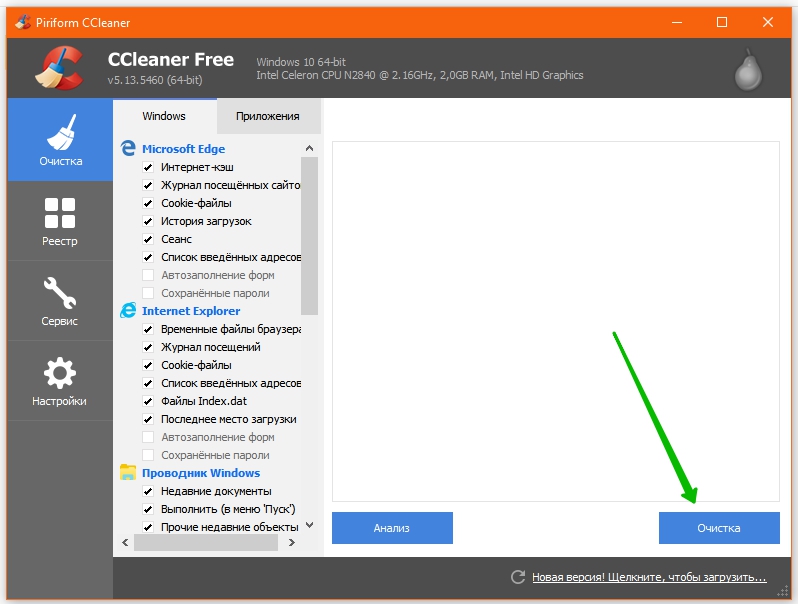
Изтрийте ненужните програми!
Отново има хоракоито обичат да инсталират много полезни програми и приложения на компютъра си, но забравят да ги деинсталират или премахват само пряк път от работния плот. Ако сте изтеглили програма на компютъра си, използвали сте я и вече нямате нужда от нея, трябва да деинсталирате програмата, защото заема място на вашия диск. Програмите и приложенията също могат да бъдат деинсталирани с CCleaner. Отворете тази програма, отидете вляво до раздела "Обслужване", щракнете с десния бутон върху програмата, която искате да деинсталирате, в прозореца, който се отваря, щракнете върху раздела Деинсталиране. Изчакайте, докато процесът на деинсталиране завърши.

Деактивирайте автоматичното изтегляне на програми!
Има програми, които се стартират автоматично, когато включите компютъра. Например като - Skype, а не нативна антивирусна, всякакви приложения и т.н. Стартиращите програми могат да забавят вашия компютър. Отворете CCleaner, вляво отидете на раздела "Обслужване"... След това отидете на раздела малко вдясно. Можете да проверите стартиращите програми в Windows и във всеки браузър, инсталиран на вашия компютър. Изключете ненужните програми при стартиране.
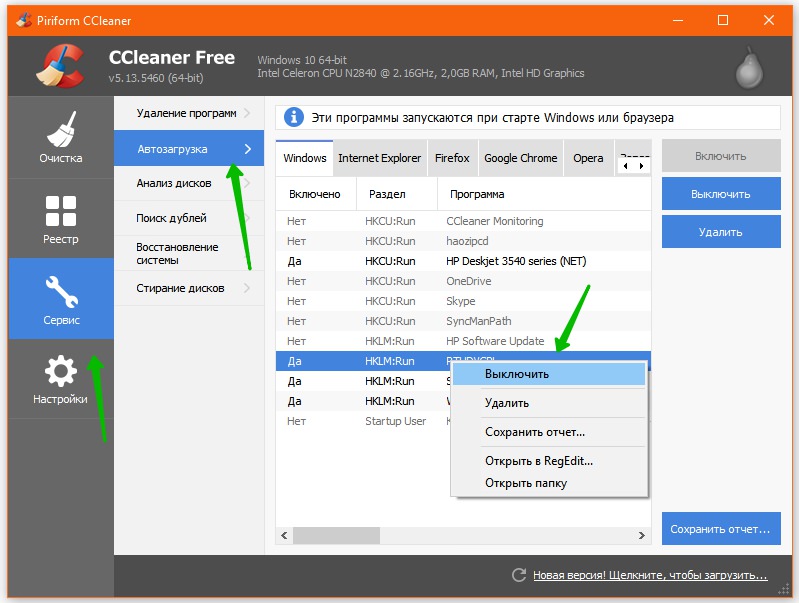
Влезте във вашия акаунт в Microsoft
И последното, за тези, които наблюдават компютъра, периодично го почиства, но все пак забеляза, че компютърът започна да замръзва. Ще ви разкажа моята история, с която се сблъсках онзи ден. През повечето време, година 2, вероятно влизах в компютъра с парола чрез акаунт в Microsoft. Но онзи ден реших, че съм уморен от това, постоянно въвеждам паролата при стартиране на компютъра и реших да премахна паролата. Точно след като излязох от акаунта си в Microsoft, тоест изключих паролата и започнах да влизам в компютъра под стандартен акаунт, който по подразбиране е без парола, тогава забелязах, че компютърът започна да замръзва .
Факт е, че акаунтът в Microsoft е свързан помежду си с много приложения в Windows 10. Например, ако искате да стартирате приложение или да играете игра от Windows 10 Store, тогава първо трябва да влезете във вашия акаунт в Microsoft. Когато влязох отново в акаунта си в Microsoft, компютърът започна да работи отново като швейцарски часовник за милион долара! Може би това е някакво съвпадение, нищо не казвам, просто опитайте и се уверете сами.



